
Pour ne pas être en reste par d'autres fabricants de PC terribles, HP a été discrètement, à distance installation d'un service de télémétrie connu sous le nom de «HP Touchpoint Manager» sur ses PC depuis au moins le 15 novembre 2017. Il renvoie des données à HP, introduisant des failles de sécurité et en général embourbant les PC.
Ce que fait HP Touchpoint Manager et pourquoi vous ne le voulez probablement pas
EN RELATION: Comment vérifier si votre ordinateur portable HP dispose du keylogger Conexant
le HP Touchpoint Manager Le site Web indique que ce service est un outil de gestion à distance, «fourni dans le cadre des capacités d'analyse et de gestion proactive HP Service as a Service (DaaS)». le page de détails pour ce logiciel répertorie une variété de fonctionnalités, de la possibilité d'effacer un appareil et de définir une politique de pare-feu à la récupération de mot de passe et aux fonctionnalités de déploiement d'application.
C’est bien beau pour les entreprises, mais pourquoi HP installe-t-il ce service sur les ordinateurs personnels? HP a installé ce service sur mon ordinateur portable personnel, que j'ai acheté moi-même. Je ne suis pas le seul et HP n’a pas du tout expliqué pourquoi. Vous ne voulez vraiment pas que ce logiciel soit installé à moins que votre lieu de travail n'en profite réellement. Ce n’est pas une bonne idée d’installer et d’exécuter un tel logiciel de gestion à distance s’il n’est pas utilisé. C'est une faille de sécurité potentielle qui pourrait ouvrir votre PC aux attaques.
De plus, il semble également envoyer des données sur votre PC à HP une fois par jour. Il est probable que ces données soient des informations système bénignes, mais nous ne savons pas vraiment ce qu'elles envoient, ce qui ne nous donne pas exactement envie de garder le logiciel installé.
Mise à jour : HP a dit Laptop Magazine que Touchpoint Analytics collecte des informations sur les performances du matériel et les stocke sur votre disque local. Ces données ne sont envoyées à HP que si vous avez choisi de partager les informations de diagnostic avec HP lors de la configuration de votre appareil. Si vous appelez HP pour obtenir de l'aide, l'entreprise peut accéder à ces informations avec votre permission.
Enfin, certains utilisateurs d'ordinateurs HP sont rapport utilisation élevée du processeur et divers autres problèmes causés par le service sur leur système. HP a déclaré que le programme «subit des tests de performances intensifs» mais «télécharge des mises à jour», ce qui pourrait entraîner une utilisation élevée des ressources.
Donc, le programme ne fait rien à moins que vous n'appeliez HP au téléphone pour obtenir de l'aide, mais reste en arrière-plan et gaspille des ressources en effectuant des mises à jour? Cela ressemble à la définition d'un logiciel gonflé, inutile et gaspilleur de ressources pour nous.
Première option: désinstaller le logiciel
Heureusement, vous pouvez désinstaller ce logiciel s’il se trouve sur votre ordinateur. Pour ce faire, accédez à Panneau de configuration> Désinstaller un programme. Vous pouvez également appuyer simplement sur Windows + R, tapez «appwiz.cpl» et appuyez sur Entrée pour aller directement ici.
Sélectionnez «HP Touchpoint Analytics Client» dans la liste et cliquez sur le bouton «Désinstaller / Modifier» pour le supprimer de votre PC.
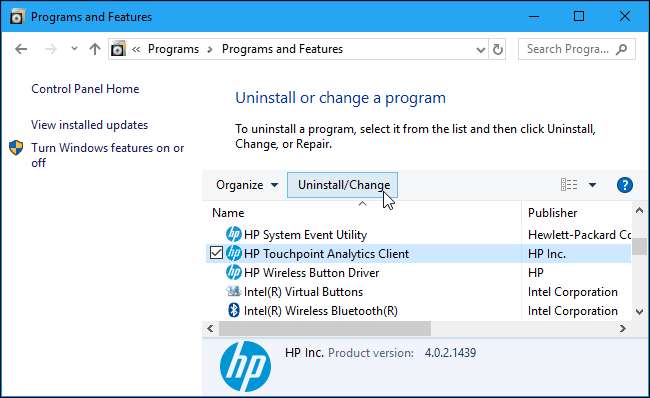
Si vous ne voyez pas cette application, vous n'avez pas le logiciel en question sur votre PC. Il peut également être appelé quelque chose comme «HP Touchpoint Manager» sur différents PC. Recherchez tout ce qui commence par «HP Touchpoint» ici et désinstallez-le.
Option deux: désactiver le service
Vous pouvez également choisir de désactiver le service sans supprimer le logiciel de votre ordinateur, si vous le souhaitez. Cependant, la désinstallation du logiciel supprimera également le service. Vous n’avez donc pas besoin de le faire si vous avez déjà désinstallé le logiciel.
Pour ce faire, ouvrez le menu Démarrer et recherchez «Services». Cliquez sur le raccourci «Services» qui apparaît. Vous pouvez également simplement appuyer sur Windows + R, tapez «services.msc» et appuyez sur Entrée.
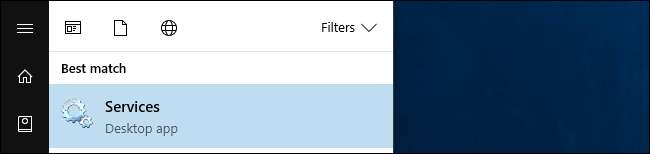
Faites défiler la liste vers le bas et recherchez le service «HP Touchpoint Analytics». Cliquez dessus avec le bouton droit et sélectionnez «Propriétés».
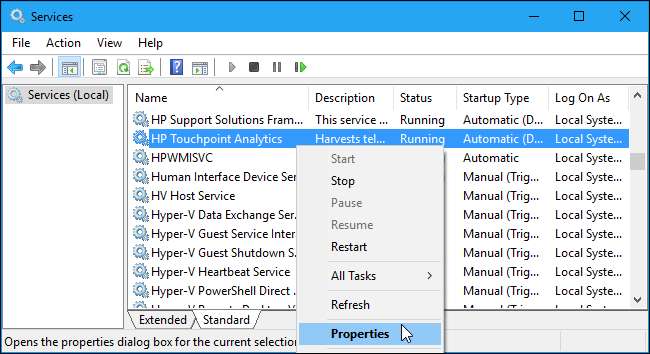
Tout d'abord, cliquez sur la case «Type de démarrage» et réglez le service sur «Désactivé» pour l'empêcher de démarrer automatiquement à l'avenir.
Deuxièmement, cliquez sur le bouton «Arrêter» pour arrêter le service.
Cliquez sur «OK» pour enregistrer vos modifications.
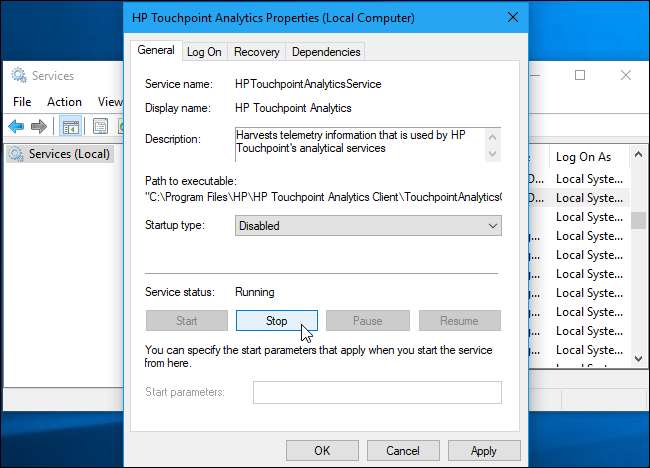
Le service est maintenant désactivé et il ne devrait plus fonctionner. Espérons que HP ne jouera aucun tour et ne réinstallera ou réactivera ce logiciel à l’avenir, mais on ne sait jamais, alors gardez l’œil ouvert.
Image Credit: Aaron Yoo







